微軟在 Build 2016 大會上宣布將在 Windows 10 中內置 Linux Bash,引起巨大轟動。到了 Windows 10 內部預覽版 Build 14316,這個特性終於面世了。
經過本經驗實驗,該 Bash 支持運行 Linux 的許多命令;目前來說,對於程序員調試程序、學生學習 Linux 命令等用途來說,還是很有意義的,更不用說將來它的功能可能會更強大。
下面小編為大家分享Win10 Build 14316啟用Linux Bash 環境圖文教程,有需要的朋友快快來參考一下吧!
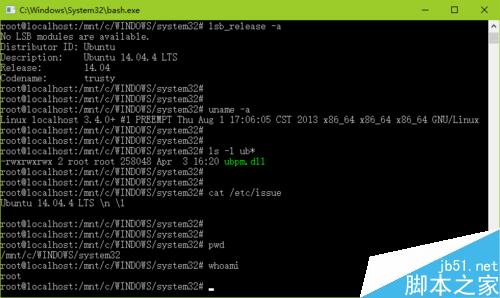
Bash 的安裝和使用
在 Windows 10 內部預覽版 build 14316 中,點擊“開始”——“設置”,在打開的設置窗口搜索框中輸入“特性”兩個字,將會出現“啟用或關閉 Windows 功能”條目,點擊啟動它。
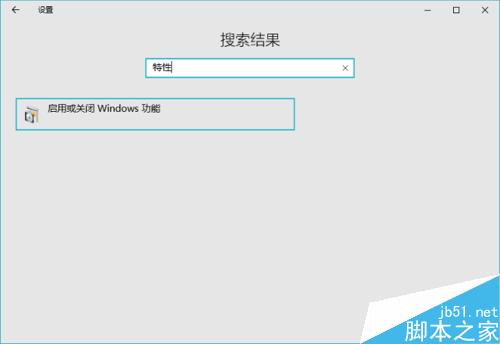
將彈出“Windows 功能”對話框,在對話框窗口列表中向下滾動,直到發現“Windows Subsystem for linux (Beta)”條目,點擊選中其前面的復選框。
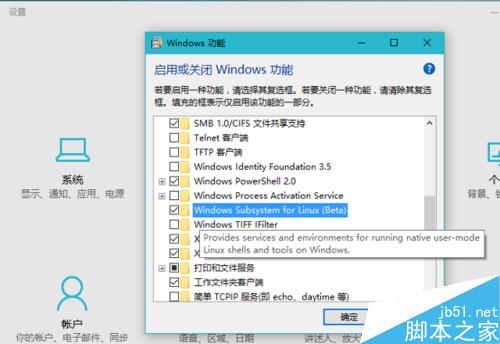
接下來將下載、安裝和應用相關的組件,這些操作進程結束後,顯示“立即重新啟動”按鈕,點擊它重新啟動電腦。
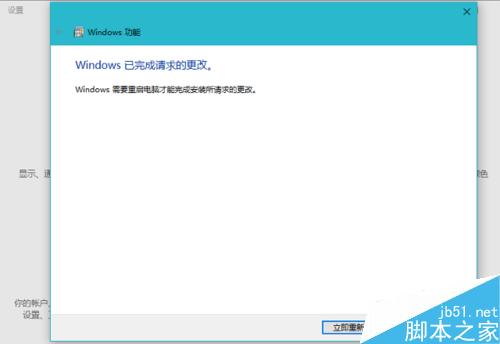
重新啟動進入 Windows 10 的桌面,在小娜搜索框中鍵入:Bash,小娜頂端出現“Bash 運行命令”條目,回車(或點擊)啟動它。
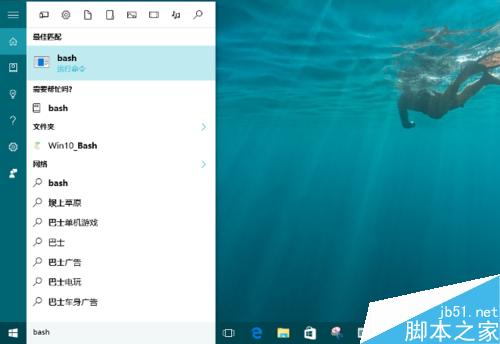
將會出現類似 Windows 傳統 cmd.exe 界面的窗口,提示此 Bash 來自 Ubuntu,並且需要下載相關文件,鍵入“Y”將開始從微軟商店中下載。在這裡鍵入“Y”,下載開始。
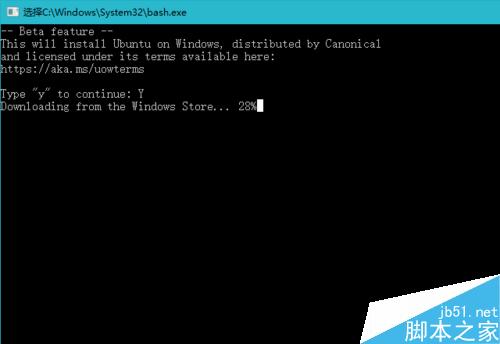
經過一段時間的下載,Ubuntu 的 Bash 安裝完成,提示符也變成了:
root@localhost:/mnt/c/WINDOWS/System32#
在“#”號後面,可以鍵入 Bash 命令測試。
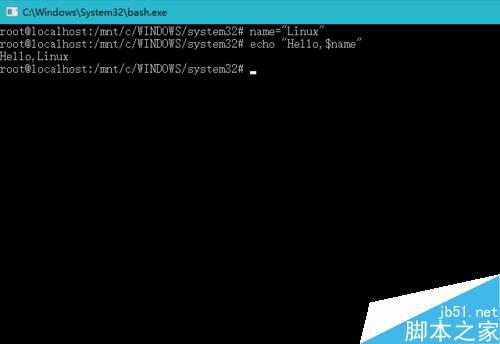
刪除 Bash 的試驗
卸載時發現,用 Windows 10 的常規卸載應用的方法,是無法刪除 Bash 的。比如,筆者點擊“開始”按鈕,會發現一個叫“Bash on Ubuntu on Windows”的最近添加項,在其上右鍵點擊,接著點擊右鍵菜單中的“卸載”。
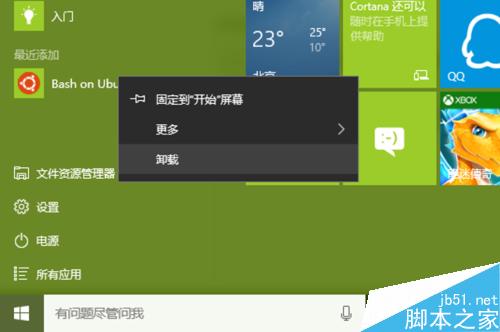
Windows 將打開控制面板中的“程序和功能”對話框,但是其中並沒有“Bash on Ubuntu on Windows”這一項。
繼續執行上一欄目中的第 1—3步驟,禁用“Windows Subsystem for linux (Beta)”特性;然後點擊“開始”——“Bash on Ubuntu on Windows”,Windows 將會提示該項目引用的 Bash.exe 不存在,並詢問是否刪除該項。
確認刪除之後,“Bash on Ubuntu on Windows”項目就從開始菜單中消失了。
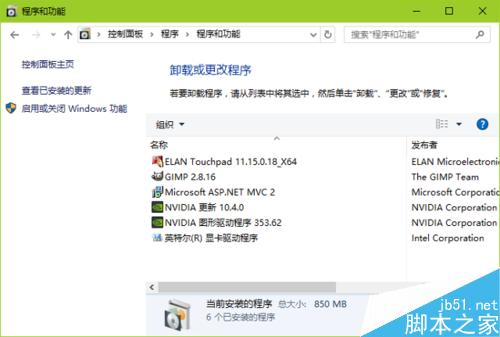
以上就是Win10 Build 14316啟用Linux Bash 環境圖文教程,操作很簡單的,大家按照上面步驟進行操作即可,希望能對大家有所幫助!